So fügen Sie den Dateinamen in die Kopf- oder Fußzeile eines Word-Dokuments ein

Durch Hinzufügen einer Kopfzeile der Fußzeile in Word können Sie Informationen hinzufügen, die auf jeder Seite angezeigt werden. Es kann verschiedene Gründe geben, den Dateinamen zur Kopf- oder Fußzeile hinzuzufügen, und wir zeigen Ihnen, wie Sie dies tun können.
VERWANDT: So fügen Sie einem Word-Dokument eine Kopf- oder Fußzeile hinzu
HINWEIS: Wir haben Word 2013 verwendet, um diese Funktion zu veranschaulichen, und fügten in diesem Beispiel den Dateinamen dem Header hinzu.
Klicken Sie auf die Registerkarte "Einfügen" und fügen Sie eine leere Kopf- oder Fußzeile ein, wie in unserem Artikel zum Hinzufügen einer Kopf- oder Fußzeile beschrieben Ihr Word-Dokument. Für dieses Beispiel haben wir eine leere Kopfzeile für den Dateinamen erstellt.
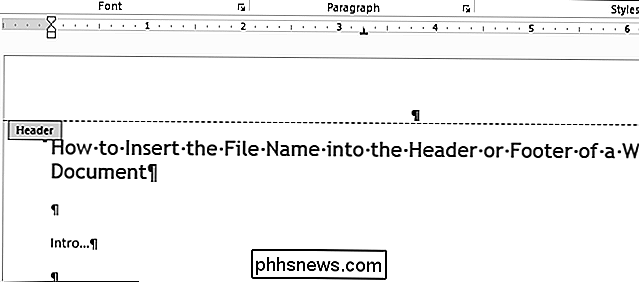
Nachdem Sie eine leere Kopfzeile (oder Fußzeile) hinzugefügt haben, klicken Sie auf die Registerkarte "Einfügen".
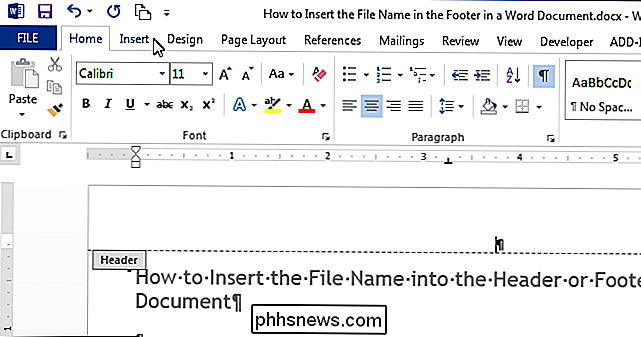
Im Abschnitt "Text" der "Einfügen" Klicken Sie auf die Schaltfläche "Quick Parts".
Hinweis: Der Text auf den Schaltflächen möglicherweise nicht angezeigt, abhängig von der Größe des Word-Fensters. Wenn Sie neben der Schaltfläche keinen Text sehen, suchen Sie nach dem Symbol in der Abbildung unten.
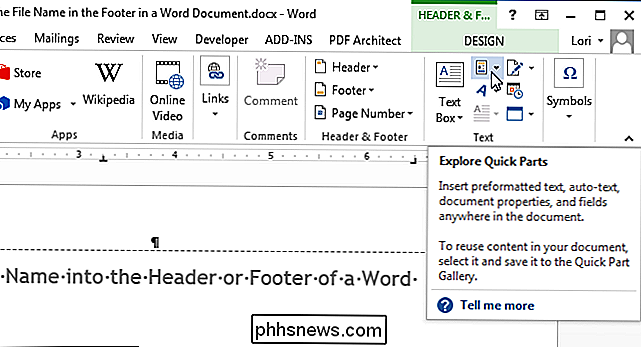
Wählen Sie "Feld" aus dem Dropdown-Menü.
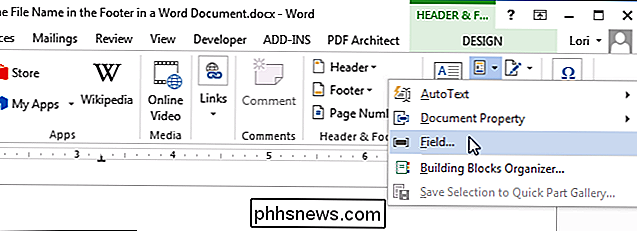
Das Dialogfeld "Feld" wird angezeigt. Scrollen Sie in der Liste "Feldnamen" nach unten und wählen Sie "Dateiname" in der Liste. Wenn Sie den vollständigen Pfad zur Datei im Dateinamen angeben möchten, aktivieren Sie das Kontrollkästchen "Pfad zum Dateinamen hinzufügen" im Bereich "Feldoptionen", damit ein Häkchen im Feld angezeigt wird. Klicken Sie auf "OK", um Ihre Auswahl zu bestätigen und das Dialogfeld "Feld" zu schließen.
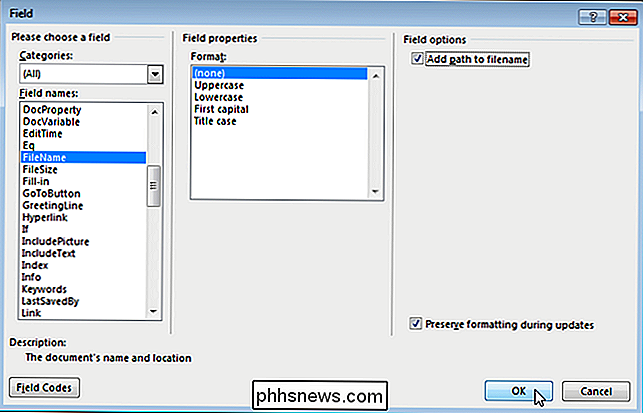
Der Dateiname wird in die Kopfzeile (oder Fußzeile) eingefügt.
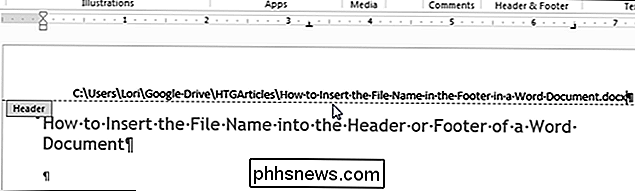
Um zum Hauptteil des Dokuments zurückzukehren, doppelklicken Sie auf Textbereich Ihres Dokuments oder klicken Sie auf die Schaltfläche "Schließen Kopf- und Fußzeile" im Abschnitt "Schließen" der Kopf- und Fußzeile Registerkarte "Design".
HINWEIS: Wenn Sie die Schaltfläche "Kopf- und Fußzeile schließen" verwenden dorthin zurückgekehrt, wo du aufgehört hast. Wenn Sie jedoch auf den Textkörper Ihres Dokuments doppelklicken, um es wieder zu bearbeiten, kehren Sie an den Anfang des Dokuments zurück.

Fehlerbehebung und Analyse des Wi-Fi Ihres Macs Mit dem Wireless Diagnostics Tool
Ein Wireless Diagnostics-Tool, mit dem Sie Ihr WLAN beschleunigen und die Signalstärke verbessern können. Es enthält auch viele zusätzliche Tools für Power-User. Dieses Tool ist für jeden von Mac Anfänger zu Experten nützlich, aber es ist ein bisschen versteckt. Sie müssen Ihre Liste installierter Apps durchsuchen oder die Optionstaste gedrückt halten, während Sie auf ein Menü klicken.

So verwenden Sie programmierbare NFC-Tags mit Ihrem Android-Telefon
Die NFC-Hardware Ihres Android-Telefons dient nicht nur dazu, Inhalte zu übertragen und mobile Zahlungen zu verwenden. Sie können günstige, programmierbare NFC-Tags kaufen und Ihr Telefon automatisch Aktionen ausführen lassen, wenn Sie sie berühren. Sie könnten beispielsweise NFC-Tags auf Ihrem Nachttisch, in der Nähe Ihrer Haustür, in Ihrem Auto und auf Ihrem Schreibtisch unterbringen Arbeit.



